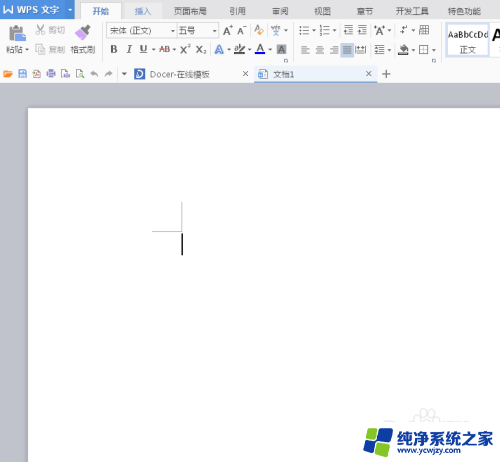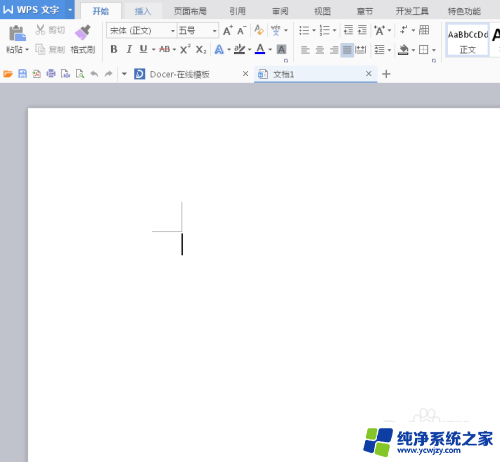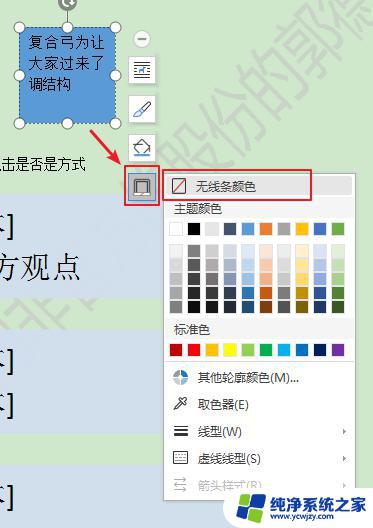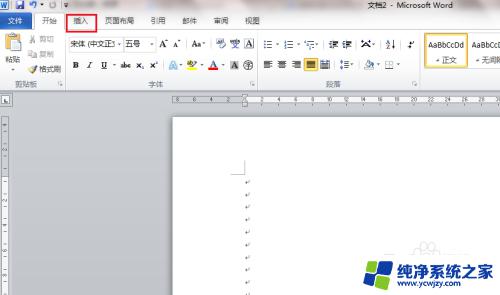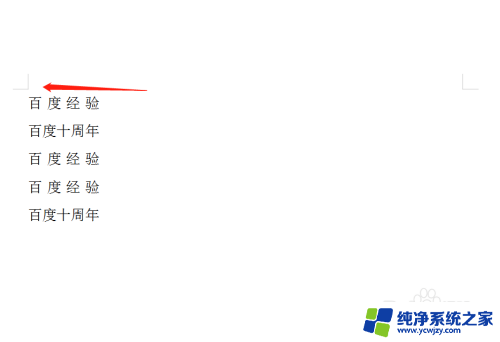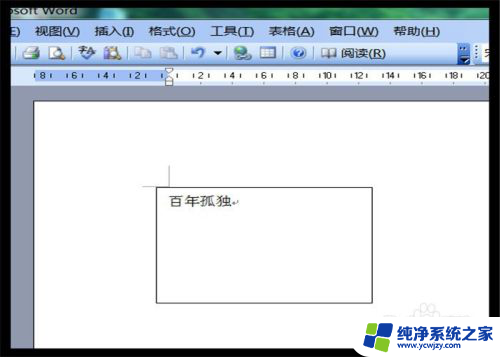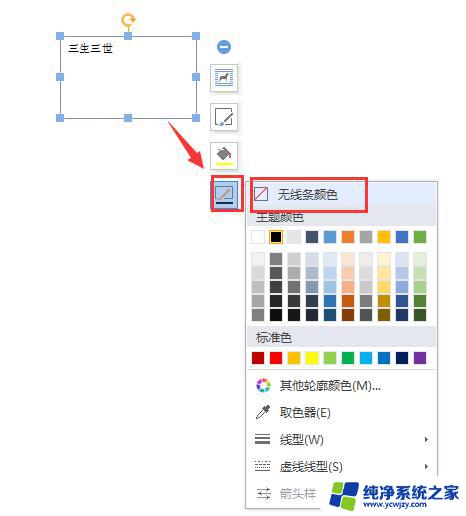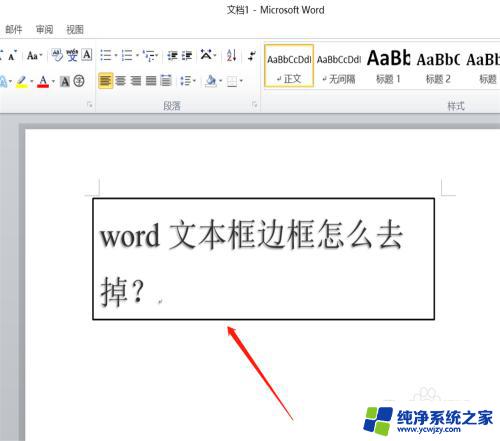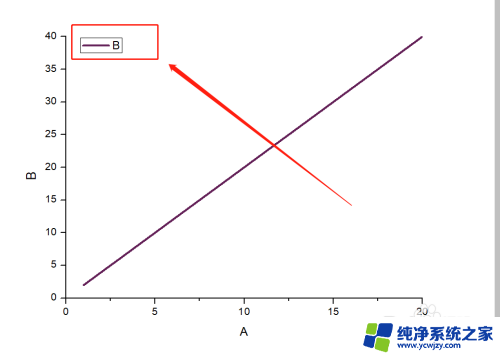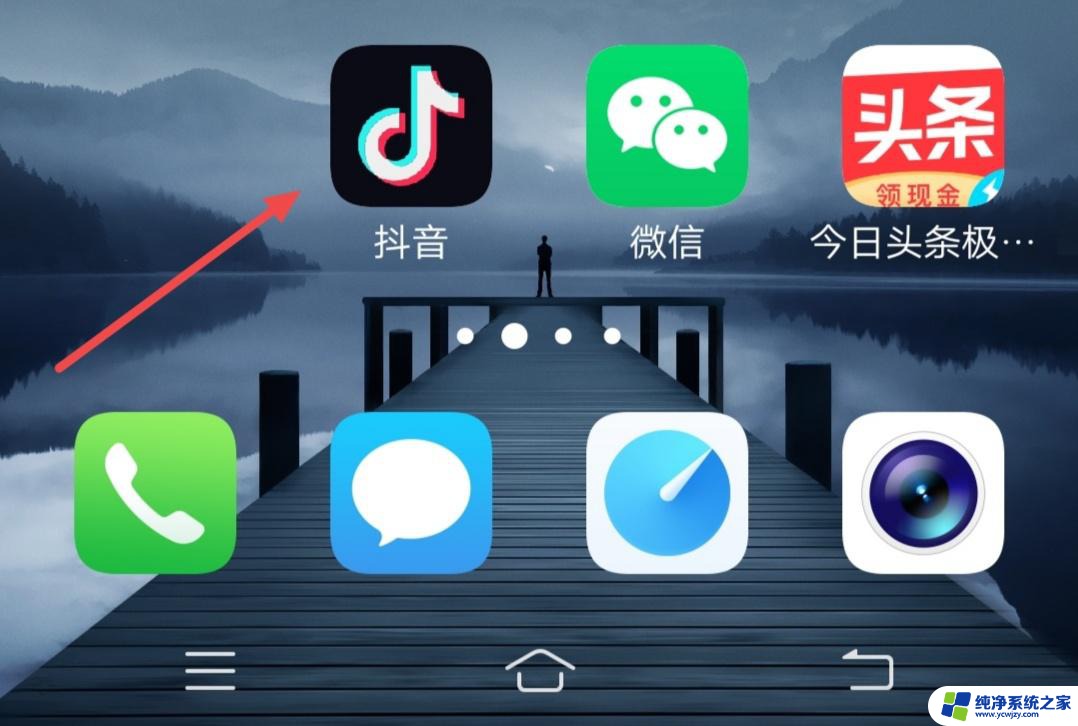怎样去除文本框四周的边框呢 去掉word文本框边框的步骤
更新时间:2024-01-10 09:04:19作者:jiang
在使用Word进行文档编辑时,我们经常会遇到需要插入文本框的情况,文本框默认会带有四周的边框,有时候这些边框可能不符合我们的设计需求。如何去除文本框四周的边框呢?下面将介绍去掉Word文本框边框的步骤。通过简单的操作,您可以轻松地去除文本框的边框,使得文档更加美观和专业。让我们一起来了解具体的步骤吧!
具体步骤:
1.word文档中,选择文本框之后,点击“形状格式”。
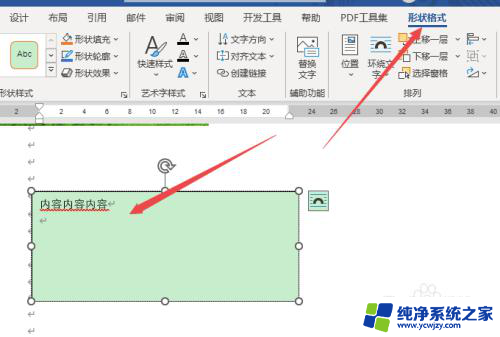
2.点击“形状轮廓”,选择“无轮廓”,就可以去除边框。
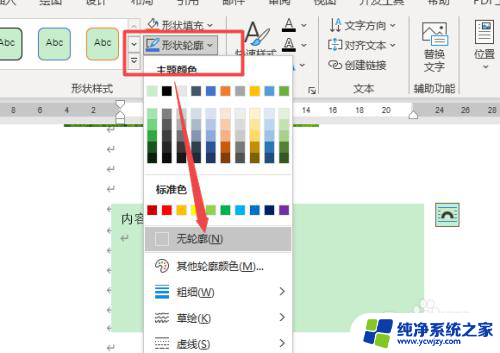
3.一般文本框还会有底色,点击“形状填充”。选择“无填充”,可以去除底色。
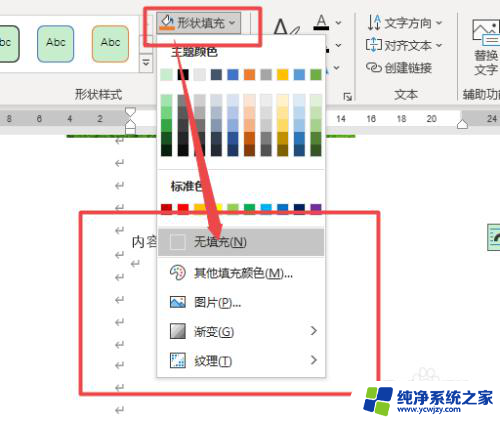
以上就是去除文本框四周的边框的全部内容,如果您遇到相同问题,可以参考本文中介绍的步骤进行修复,希望能对大家有所帮助。